ブログサイトを立ち上げたいが、どのくらいディスク容量が必要なのか?

レンタルサーバーを検討しているが、ディスク容量がどの程度必要かわからない。

初心者は、初めてブログサイトを立ち上げるときに、
必要なレンタルサーバーのディスク容量が分からず不安だと思います。
当サイトの使用しているディスク容量を紹介しますので参考にしてください。
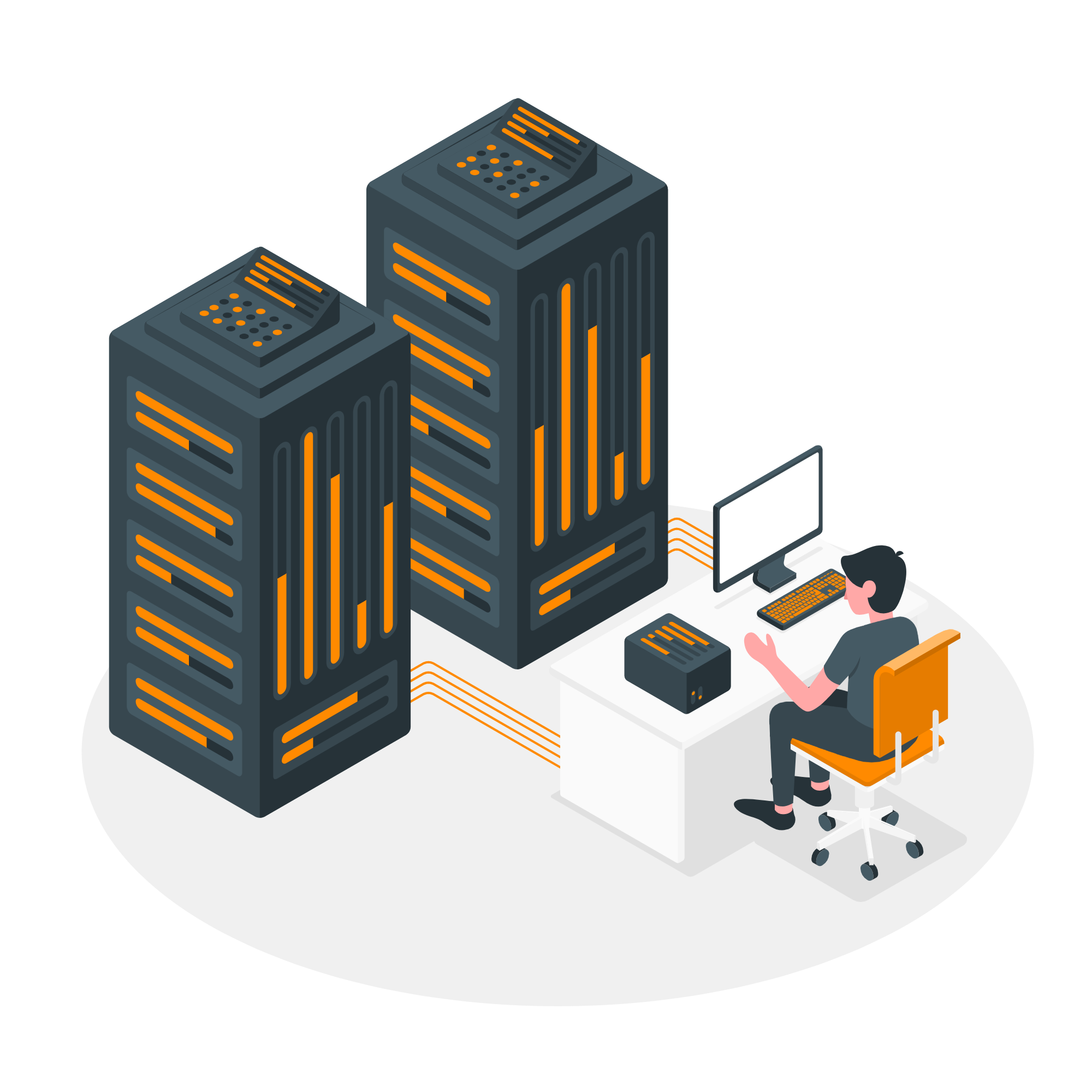
実際に当サイトがレンタルサーバーで使用しているディスク容量を紹介します。
これらをもとに、レンタルサーバーを選定するときの目安にしてください。
この記事を書いた人

ゆめ ただ
グログ歴 5年目。
普通のビジネスマンとして働きながらFIREを目指す。
独学でゼロからブログを立ち上げる。
Dockerのローカル仮想環境を作りLinux環境も触るように。
4年目でSEO検定1級に合格し地道にスキルアップ。
次はWordPress以外のCMSに手を出そうか悩み中。
1.ブログサイトに必要なディスク容量
当サイトのレンタルサーバーのディスク使用量
当サイトの現在の概要は、次のとおり。
| 項目 | 当サイト概要 |
|---|---|
| 総記事数 | 77記事 |
| カテゴリ数 | 7(ブログ・WordPress・AFFINGER・SEO・Security・LOCAL・おすすめ本) |
| 固定ページ数 | 6(運営者・免責事項・サイトマップ・パワポ風景画・お問合せ・パートナーメディア) |
| CMS | WordPress |
| 使用テーマ | AFFINGER6 EX |
| メールアカウント | 1 |
サイトはさほど大きくありませんが、77記事の規模でレンタルサーバーで使用しているディスク容量は次の通りです。
Web領域とメール領域に分けて調査しました。
当サイトは、バックアップをかなり過去のデータから保存しているため、無駄なデータが多い状況です。
| 領域 | データ項目 | 当サイト使用量 |
|---|---|---|
| Web領域 | テーマフォルダ | 200MB |
| プラグインフォルダ | 14MB | |
| 画像フォルダ | 2.5GB | |
| データベース | 200MB | |
| その他 | 10MB | |
| バックアップデータ | 128GB | |
| メール領域 | メールフォルダ | 2.2GB |
「Web領域」と「メール領域」
Web領域とメール領域。文字通りの意味です。
Web領域は、あなたのサイトを作るうえで必要なファイルやシステムを保存する領域。
画像データや動画もあればここに保存されます。
メール領域は、あなたがやり取りするメールのデータを保存する領域です。
各サーバー会社では、これらWeb領域とメール領域を合わせてディスク使用領域としている会社ほとんどです。
これら両方をあなたがどの程度使用するかを事前に検討しておきましょう。
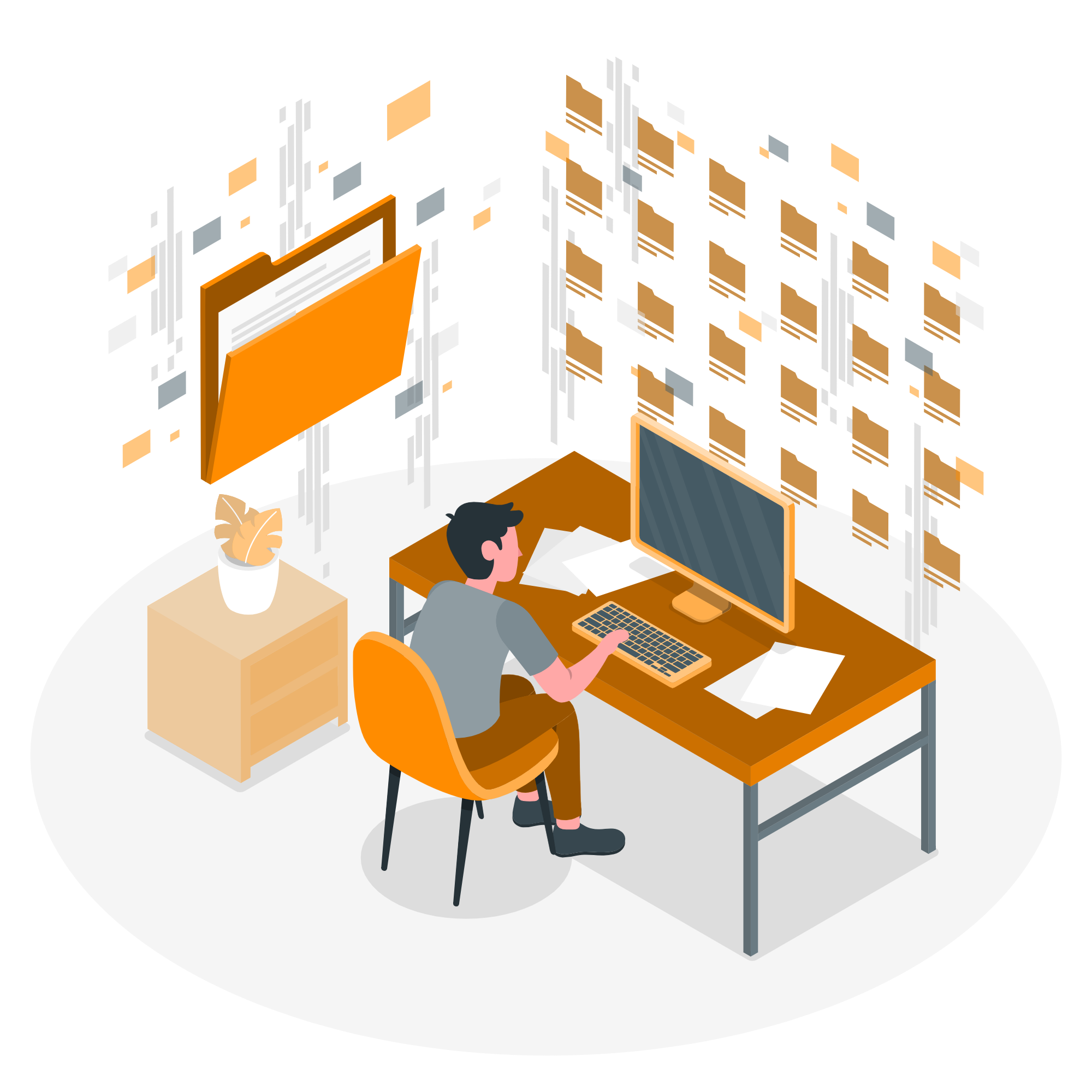
必要なディスク容量は20~30GBが目安
正直、ここまでバックアップのためにディスクの容量は必要ありません。
20~30GBもあれば充分でしょう。
次の表で、必要なディスク容量サイズを計算してみました。
合計しても、30GBもあれば足りる計算です。
とはいえディスク容量は、レンタルサーバーの利用金額が同じでれば、大きいことに越したことはありません。
| 領域 | データ項目 | 当サイト使用量 | 必要容量サイズ | 合計 |
|---|---|---|---|---|
| Web領域 | テーマフォルダ | 200MB | 500MB | 20.6GB |
| プラグインフォルダ | 14MB | 50MB | ||
| 画像フォルダ | 2.5GB | 5GB | ||
| データベース | 200MB | 5GB | ||
| その他 | 10MB | 50MB | ||
| バックアップデータ | 128GB | 10GB | ||
| メール領域 | メールフォルダ | 2.2GB | 5GB | 5GB |
| 必要ディスク容量合計 | 25.6GB | |||
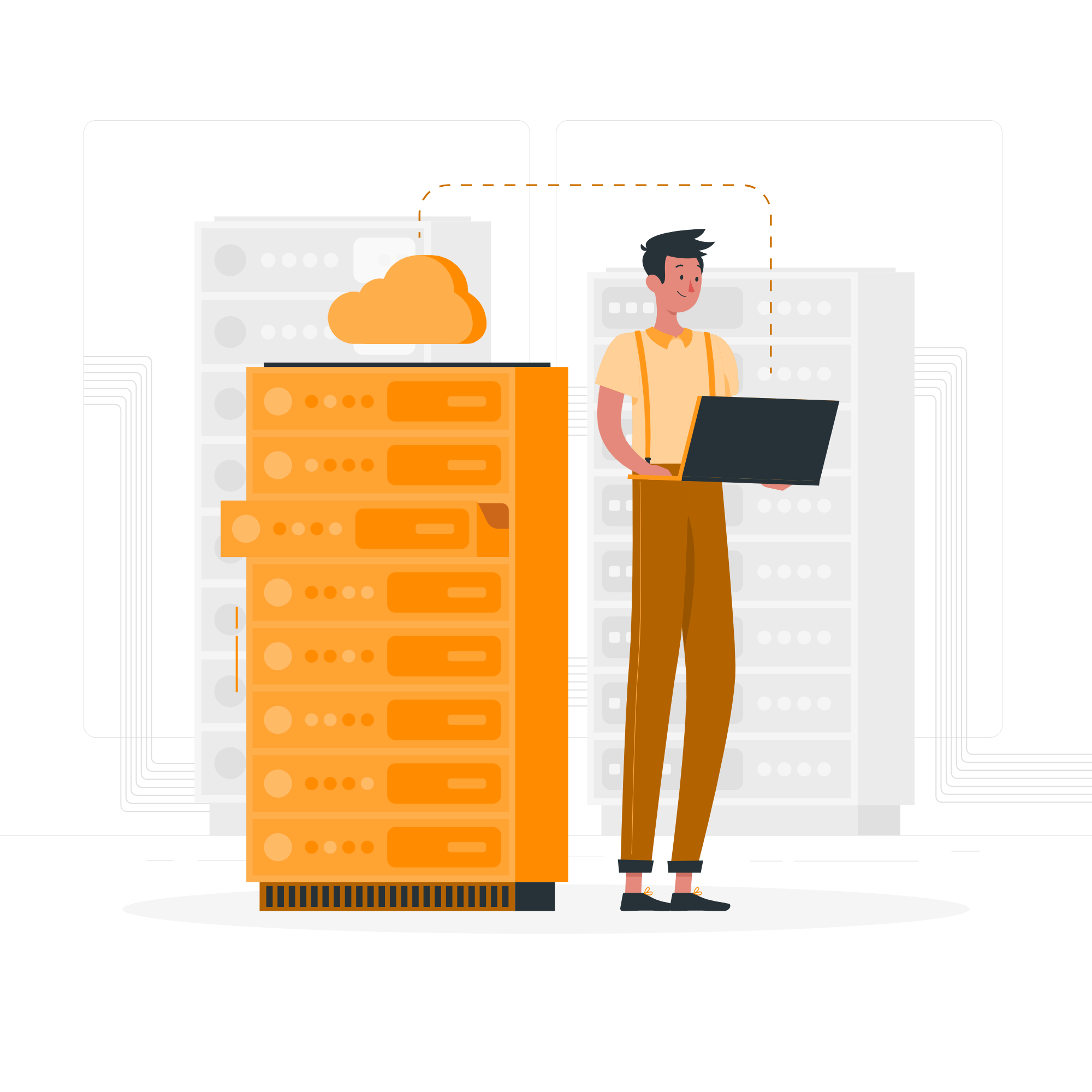
画像や動画を多く掲載するならさらに余裕をもつ
サイトで、画像や動画を中心に多く掲載する場合は、さらに余裕を持ちましょう。
youtubeでは、画面サイズが 16:9 の動画が推奨、標準画質(480p)の場合、1 時間で約 600 MB必要です。
youtubeのショート動画なら、3分で30MB程度。
50動画を掲載するなら、30MB×50=1.5GB。
12分の少し長めの動画になると、120MB程度になる計算です。
これも50動画を掲載するなら、120MB×50=6GB必要になります。
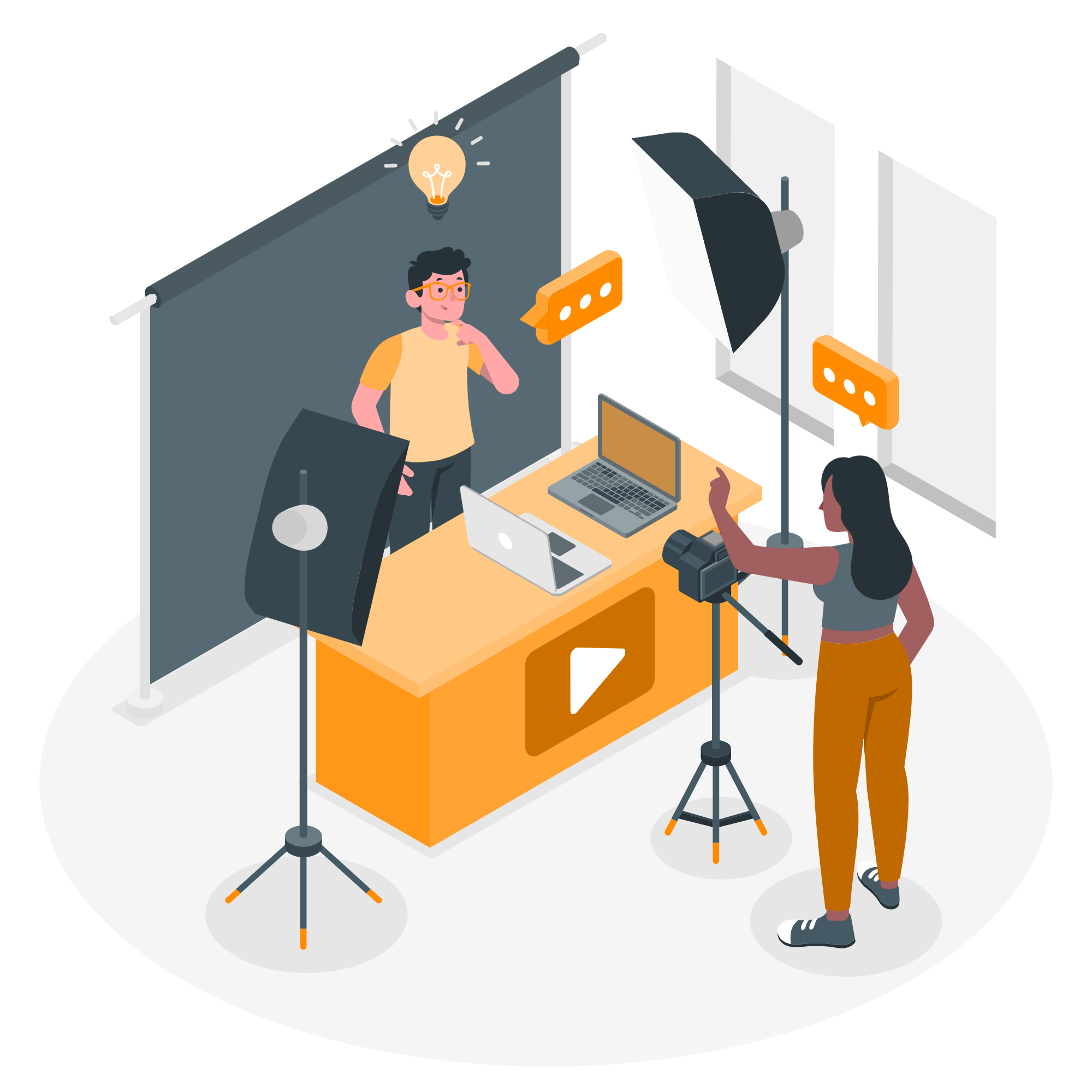
2.主要レンタルサーバー会社のディスク容量
それでは、各主要レンタルサーバー会社のディスク容量を見ていきましょう。
あなたのレンタルサーバーを決める参考にしてください。
基本のベーシックプランを選べば充分足りるディスク容量がレンタルできます。
Mixhostの無制限は、すごいサービスですね。
| レンタルサーバー会社 | ディスク容量 | プラン |
|---|---|---|
| エックスサーバー | 500GB | スタンダード |
| さくらのレンタルサーバー | 300GB | スタンダード |
| CoNoHaWING | 300GB | ベーシック |
| ロリポップ | 450GB | スタンダード |
| Mixhost | 無制限 | スタンダード |
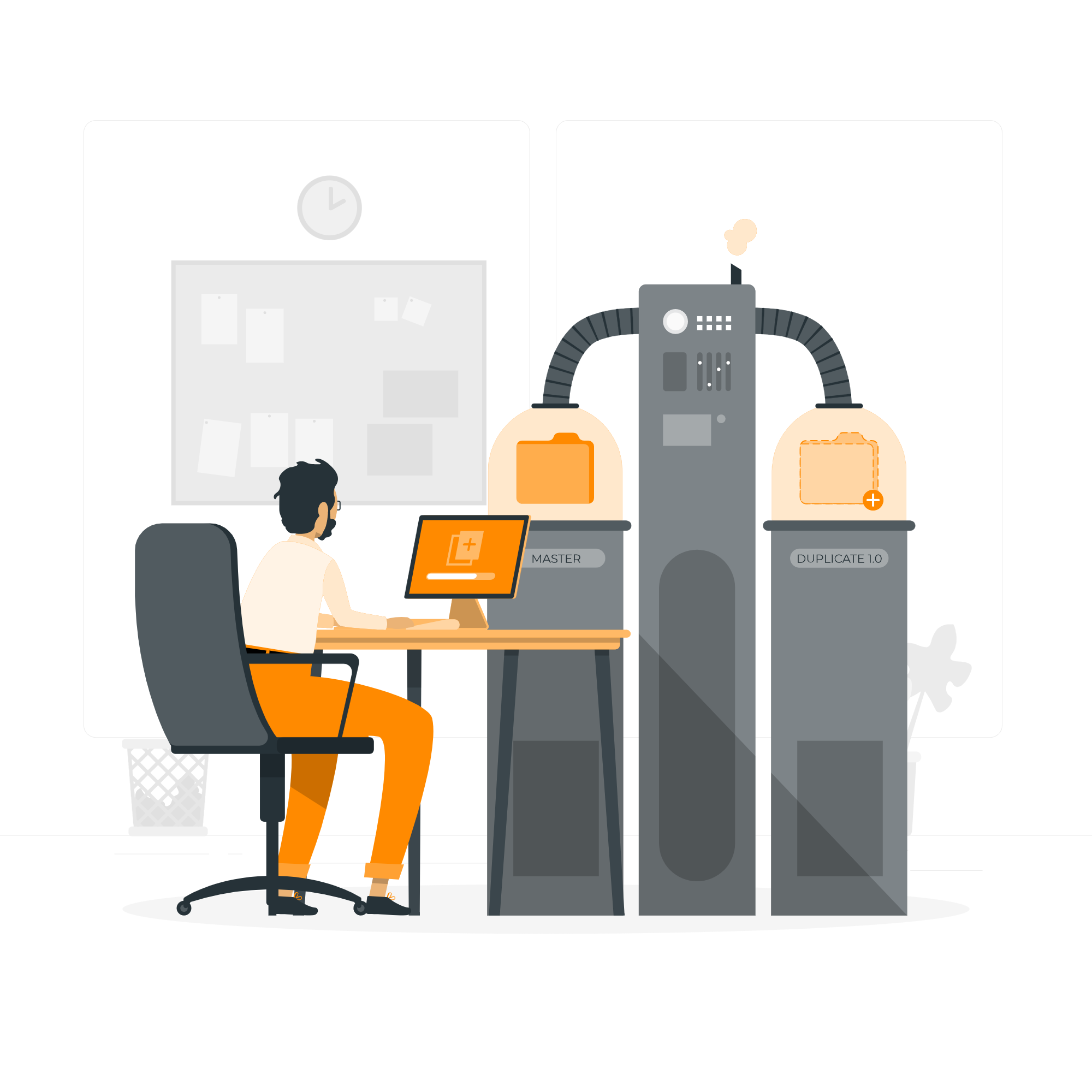
3.もっと詳しくレンタルサーバーを比較する
もっと詳しくレンタルサーバーを比較したいあなたは、こちらの記事を読んでください。
ディスク容量だけではなく、様々な項目で主要レンタルサーバー会社を比較検討しています。
「性能・機能」「安定・信頼」「コスト」「サポート」「実績」
これらをそれぞれ重視した場合のおすすめレンタルサーバー会社をランキング形式で紹介しています。
\詳しくレンタルサーバーを比較した記事はこちら/
-

-
個人ブログ向けレンタルサーバーおすすめランキング【比較表でわかりやすく解説】
続きを見る

4.ディスク使用量の調べ方
ここからは、レンタルサーバーと契約してからですが、ディスク使用量の調べ方についてまとめました。
レンタルサーバー契約後に、自分のサイトはどの程度ディスクを使っているのか知りたいときに参考にしてください。
レンタルサーバーの管理画面で確認する
レンタルサーバー会社によって、多少仕様が異なる場合がありますが、管理画面からディスク使用量が確認できます。
これは、エックスサーバーの例です。
当サイトのディスク容量を確認したときの例です。
通常であれば、この機能で充分です。
この方法は、サイト全体のディスク使用量は分かりますが、個別の項目ごとの使用量までは分かりません。
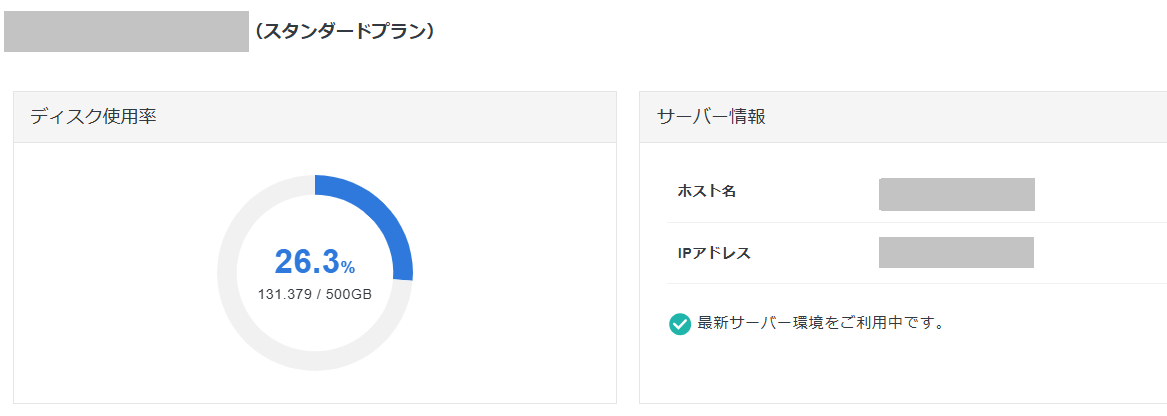
もう1つの方法が、ファイルマネージャーで直接ファイルのサイズを確認する方法です。
この場合、フォルダ全体のファイルサイズがわからないため、1つ1つのファイルサイズは分かりますが、
例えば、メールフォルダ全部まとめたディスク使用量が知りたい場合は分かりません。
これは、エックスサーバーのファイルマネージャーの例です。
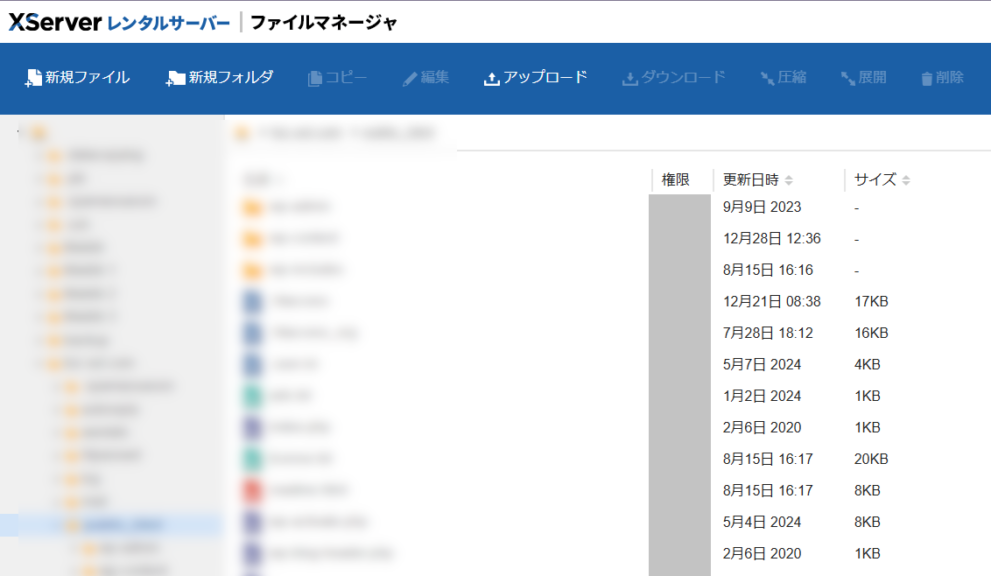
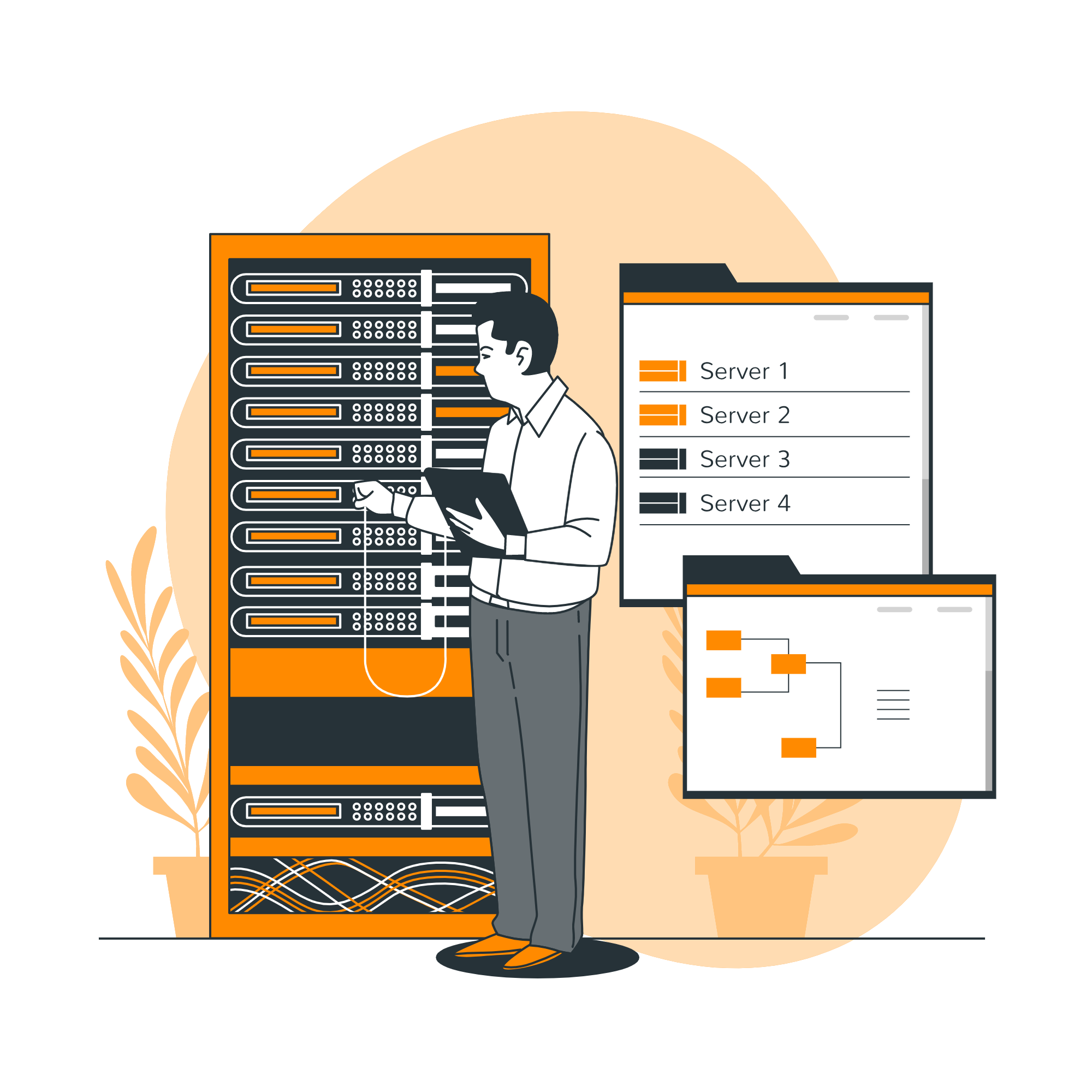
FTPソフトを使う
レンタルサーバーとの間で直接ファイルをやり取りするために「FTPソフト」を使います。
このソフトを使って、レンタルサーバー側のファイルにアクセスして、ディスク使用量を確認する方法です。
FTPソフトのインストールや基本的な使用方法は割愛しますが、下記の方法でフォルダー毎のディスク使用量がわかります。
FTPソフトで有名な、Filezilliaを使った例です。ゆめただも愛用しています。
レンタルサーバーに接続し、調べたいフォルダを右クリックして、「キューにファイルを追加」をクリックします。
すると右下に、「キュー:2.2GB」といったように、フォルダー全体のディスク使用量が表示されます。
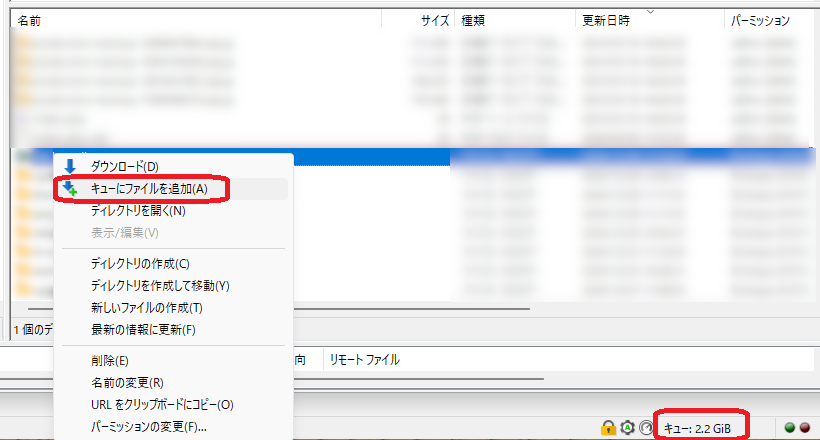
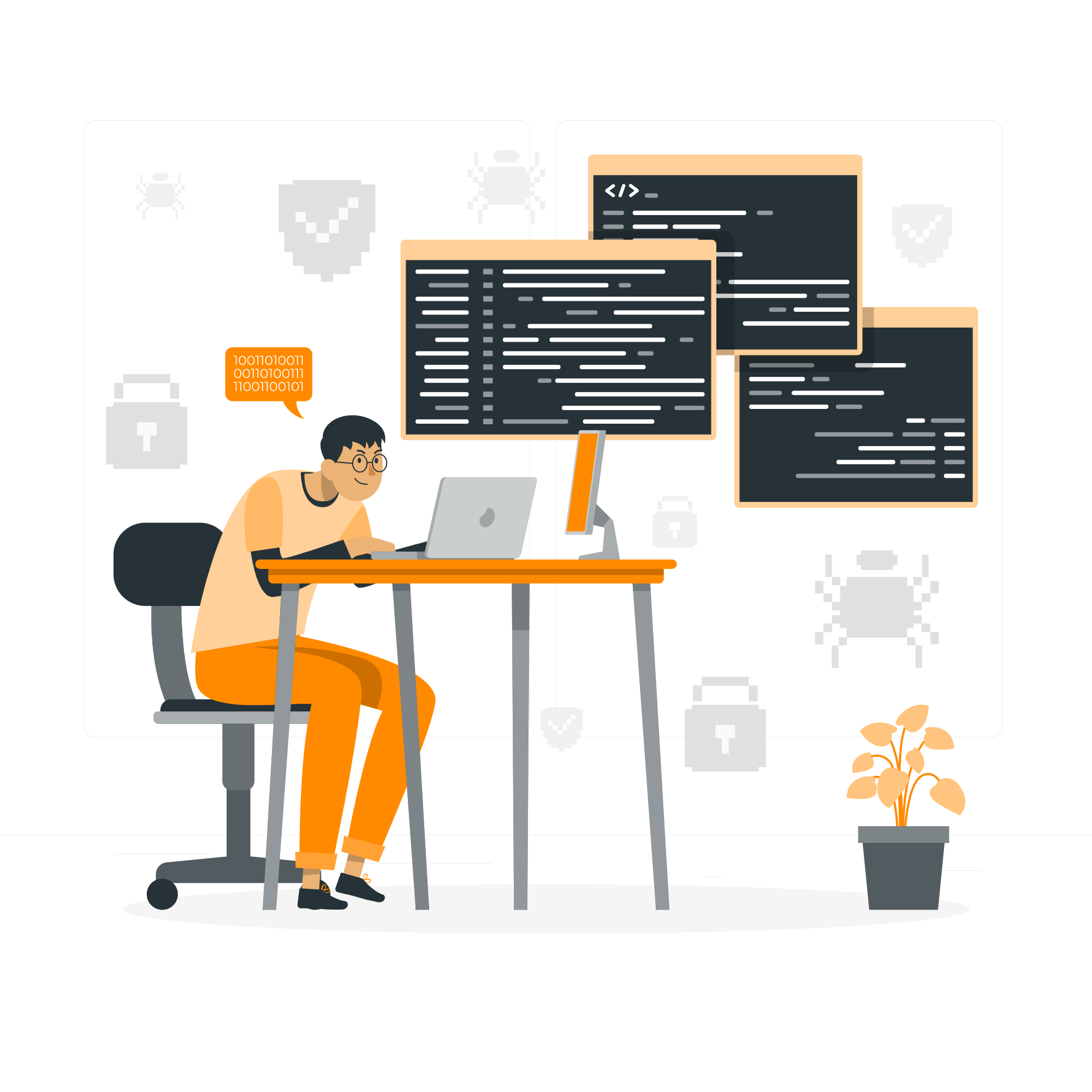
サーバーに入って確認する
こちらも、少し準備が必要な方法です。サーバーへの接続方法は割愛します。
直接レンタールサーバーに入り、各フォルダーのサイズをLinuxコマンドを使い調べる方法です。
これは、当サイトuploadsフォルダの使用量を調べた例です。結果:2.5GB
uploadsフォルダは、WordPressで使用した画像や動画等が保存されるフォルダです。
du(disk used)というLinuxコマンドを使っています。
本記事を作成するにあたっては、この方法で各フォルダの使用量を個別に調べました。
どの項目がディスク使用量を使っているか知りたい場合は有効です。
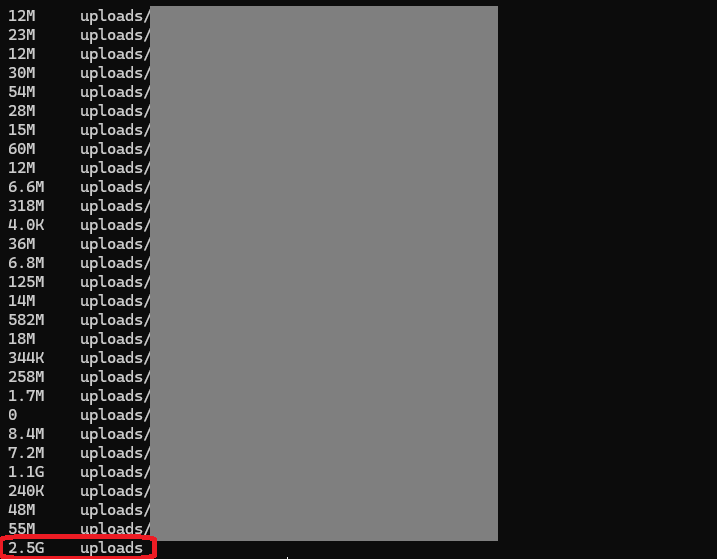
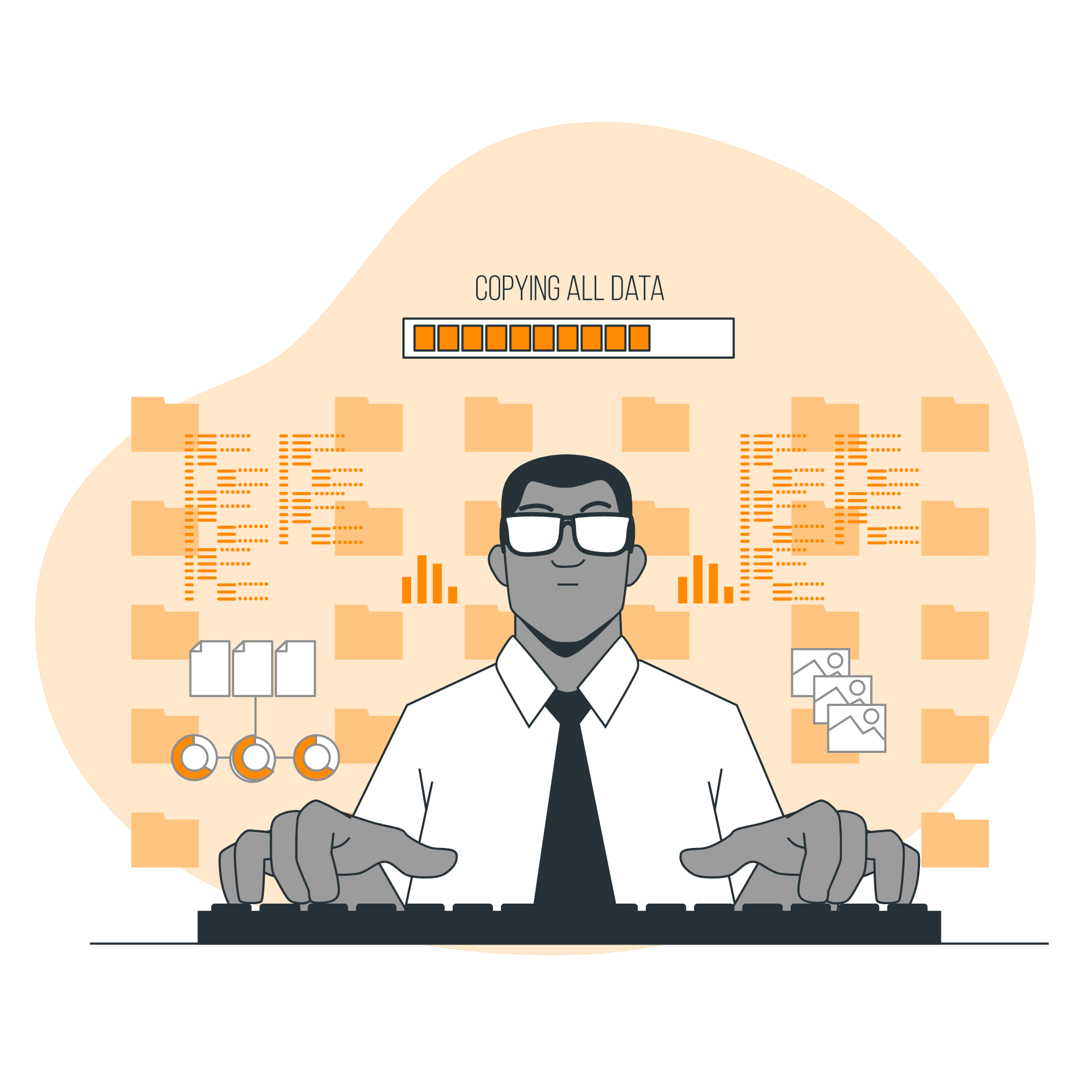
これであなたも、あなたのサイトが作れるレンタルサーバーが見つけられます。
レンタルサーバー契約前に、必要なディスク容量を確認してから決めましょう。




